选择合适主题和字体是提升VSCode编码体验的关键。从内置或第三方主题中挑选喜欢的风格,如“Dark+”或“One Dark Pro”,并通过workbench.colorCustomizations自定义界面颜色;搭配Fira Code等编程字体与连字功能优化可读性;安装Material Icon Theme统一图标风格;最后利用Settings Sync同步配置,实现跨设备一致性。
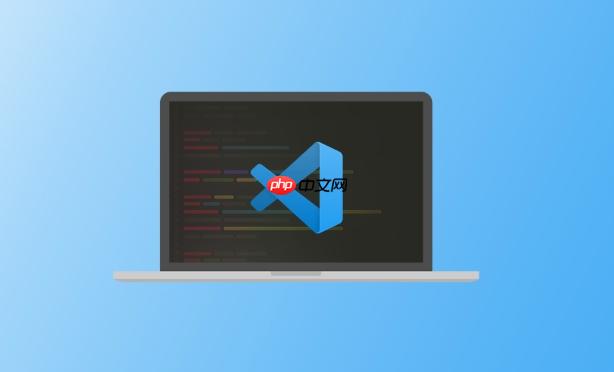
想让编程更舒适、更有个性?Visual Studio Code(VSCode)的主题定制是个绝佳起点。通过调整编辑器的配色、字体和界面细节,不仅能提升编码体验,还能减少视觉疲劳。关键在于找到适合你工作习惯和审美的视觉组合,而不是盲目追求炫酷效果。
VSCode 内置了多种默认主题,比如“Dark+”、“Light+”和“Monokai”,在设置中搜索“workbench.colorTheme”即可快速切换。如果想进一步个性化,可以从扩展市场安装第三方主题,如“One Dark Pro”、“Dracula”或“Nord”。这些主题风格鲜明,适配性好。
若标准主题无法满足需求,可以基于现有主题进行自定义。在 settings.json 中使用 workbench.colorCustomizations 字段,覆盖特定界面元素的颜色。例如:
"workbench.colorCustomizations": { "editor.background": "#1e1e2e", "statusBar.background": "#2d3142", "tab.activeForeground": "#ffffff" }这种方式让你精准控制菜单、状态栏、标签页等区域的显示颜色,打造独一无二的视觉风格。
字体直接影响阅读体验。推荐使用专为编程设计的等宽字体,比如 Fira Code、JetBrains Mono 或 Cascadia Code。它们不仅清晰易读,还支持连字(ligatures),让操作符如 => 或 != 更具可读性。
在设置中配置:
"editor.fontFamily": "Fira Code", "editor.fontLigatures": true, "editor.fontSize": 14同时,结合主题的语法高亮规则,确保关键字、字符串、注释等元素颜色分明。部分主题支持通过 textMateRules 扩展高亮规则,适合对代码结构有特殊识别需求的开发者。
除了颜色和字体,图标风格也影响整体美感。安装如 “Material Icon Theme” 或 “vscode-great-icons” 这类图标包,能让文件树中的文件类型一目了然,同时提升视觉层次。
建议选择与主色调协调的图标主题,避免色彩冲突。比如深色主题搭配低饱和度图标,浅色模式则可用稍明亮但不刺眼的图标方案。通过调整侧边栏宽度、折叠图标间距等细节能进一步提升整洁度。
花时间调好的主题值得保留。使用 VSCode 的 Settings Sync 功能,登录 GitHub 账号即可将主题、扩展和配置同步到其他设备。这样无论换电脑还是重装系统,都能快速恢复你的专属环境。
也可以将 settings.json 和 color theme 定义导出为配置文件,便于版本管理或分享给团队成员,保持开发环境的一致性。
基本上就这些。主题定制不是一蹴而就的事,可以边用边调,慢慢打磨出最顺手的样子。不复杂,但容易忽略细节。
以上就是VSCode主题定制:打造专属视觉风格的详细内容,更多请关注php中文网其它相关文章!

每个人都需要一台速度更快、更稳定的 PC。随着时间的推移,垃圾文件、旧注册表数据和不必要的后台进程会占用资源并降低性能。幸运的是,许多工具可以让 Windows 保持平稳运行。




Copyright 2014-2025 https://www.php.cn/ All Rights Reserved | php.cn | 湘ICP备2023035733号